搜狗简繁体如何切换 如何在搜狗输入法中切换简繁体
更新时间:2023-09-20 14:10:12作者:jiang
搜狗简繁体如何切换,搜狗输入法作为一款常用的输入工具,其提供了简繁体切换功能,方便用户根据需要快速切换输入方式,在使用搜狗输入法时,切换简繁体的方法简单明了。只需点击键盘上的Shift键加F7键,即可轻松实现简繁体之间的转换。这一功能的设置让用户在不同场景下输入简繁体文字变得更加便捷。无论是需要在日常对话中使用简体中文,还是在某些特定场合中使用繁体中文,搜狗输入法都能满足用户的需求,提供更好的输入体验。
具体方法:
1.在使用搜狗输入法简体过程中想用繁体,那么Ctrl+Shift+F组合再输入就是繁体了。想切换过来就再按一次Ctrl+Shift+F组合就好了。
如图所示。

2.右击搜狗输入法,我们可以看到“设置属性”等一些菜单。其中有 个菜单就是"简繁切换”这个菜单我们可以确切的选择,要么简体,要么一般繁体,要么极端繁体。可根据自己的需要选择。
如图所示。
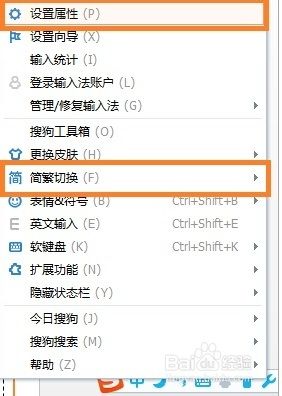
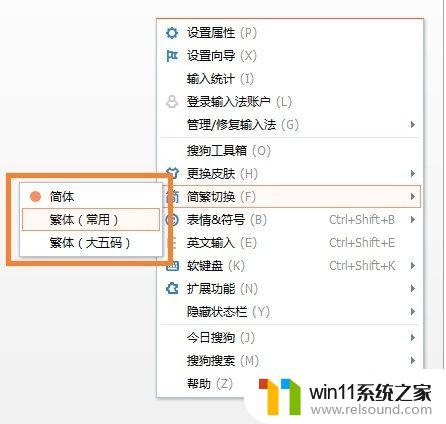
3.以上的设置都是临时性的,在下次启动后还会还原到最初的设置,若想一直使用繁体或简体。我们可以在属性中设置,选择右击的属性。选择“设置属性”,点击后可以看到常用的选项(默认第一个画面),这个时候我们可以看到简繁体的选择,选择后点击确认和应用就可以了,以后会保持你的选择。
如图所示:
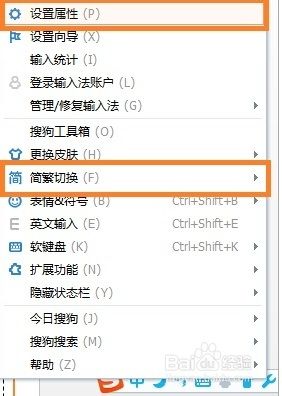
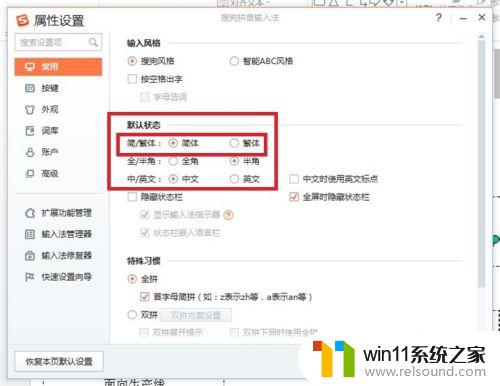
以上是搜狗简繁体如何切换的全部内容,如果您遇到相同问题,可以参考本文介绍的步骤进行修复,希望这些步骤对您有所帮助。
搜狗简繁体如何切换 如何在搜狗输入法中切换简繁体相关教程
电脑教程推荐